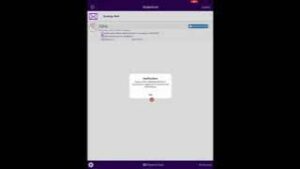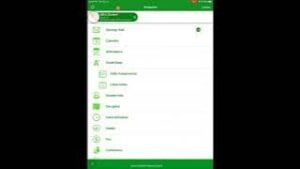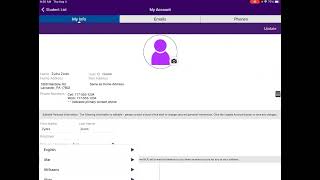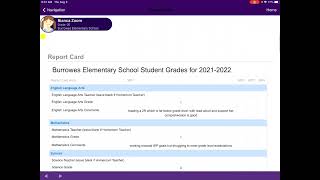ParentVUE'ye erişim
Bir oturum açma veya aktivasyon kodu verilen ebeveynler veya veliler, bir tarayıcı aracılığıyla veya mobil uygulamayı indirerek ParentVUE'ye erişebilirler.
Bir tarayıcıdan ParentVUE'ye erişen kullanıcılar www.sdlancaster.org adresine gitmeli ve ardından her sayfanın sağ üst köşesinde bulunan ParentVUE simgesine tıklamalıdır.

 Kullanıcılar ayrıca herhangi bir Android veya iOS cihazındaki uygulama mağazasına gidebilir ve ParentVUE uygulamasını indirebilir.
Kullanıcılar ayrıca herhangi bir Android veya iOS cihazındaki uygulama mağazasına gidebilir ve ParentVUE uygulamasını indirebilir.
Aktivasyon kodunuzu kullanarak ParentVUE'da oturum açma
ParentVUE hesabını etkinleştirmemiş ebeveynlere veya velilere bir aktivasyon kodu, harflerin ve / veya sayıların yedi (7) karakterlik bir kombinasyonu verilecektir. Aşağıda, ParentVUE hesabınızı etkinleştirmek için aktivasyon kodunu nasıl kullanacağınızla ilgili talimatlar yer almaktadır.
İnternet Tarayıcısı (Chrome, Safari vb.)
- Şu yöne rotayı ayarla sdlancaster.org.
- Sağ üst köşede bulunan ParentVUE simgesine tıklayın.

- ParentVUE ve StudentVUE Erişimi sayfasından, "Ben bir ebeveynim" i seçin.
- Giriş ekranında, "Hesabı Etkinleştir" yazan simgeyi görüntülemek için "Diğer Seçenekler" e tıklayın.
- Adım 1/3, Gizlilik Bildirimini incelemektir.
- Adım 2/3, öğrenci bilgi sistemimizde depolanan bilgileri doğruluyor. Ad ve Soyad, öğrenci bilgi sistemimizdekilerle tam olarak eşleşmelidir. Aktivasyon anahtarı büyük veya küçük harf olarak girilebilir.
Etkinleştirme anahtarının bulunamadığına dair bir hata mesajı alırsanız ve doğru yazıldığını doğruladıysanız, büyük olasılıkla yazdığınız ad öğrenci bilgi sistemindekiyle eşleşmiyordur. Bu durumda, çocuğunuzun okuluna başvurmalı ve adınızın ve aktivasyon anahtarının yazılışını doğrulamanızı istemelisiniz.
- 3. adımdaki bilgilerin başarıyla tamamlanmasının ardından, bir kullanıcı adı, parola oluşturmanız ve bir e-posta adresi girmeniz istenecektir.
Mobil Uygulama
- ParentVUE uygulamasını indirip başlattıktan sonra, öncelikle uygulamanın size push bildirimleri göndermesine izin vermeniz istenecektir. Tercih ettiğiniz seçeneği seçin.
- Ardından, bir okul bölgesi aramak üzere sola kaydırmak için ekrandaki talimatları izleyin.
- Ya ParentVUE'nin konumunuzu kullanmasına izin verebilir ya da konum servislerini atlayıp 17062 Posta Kodu girebilirsiniz.
- Listeden Lancaster Okul Bölgesi'ni seçin.
- Etkinleştirme anahtarınız olup olmadığını soran bir uyarı görünecektir. Evet'i seçin.
- Adım 1/3, Gizlilik Bildirimini incelemektir.
- Adım 2/3, öğrenci bilgi sistemimizde depolanan bilgileri doğruluyor. Ad ve Soyad, öğrenci bilgi sistemimizdekilerle tam olarak eşleşmelidir. Aktivasyon anahtarı büyük veya küçük harf olarak girilebilir.
Etkinleştirme anahtarının bulunamadığına dair bir hata mesajı alırsanız ve doğru yazıldığını doğruladıysanız, büyük olasılıkla yazdığınız ad öğrenci bilgi sistemindekiyle eşleşmiyordur. Bu durumda, çocuğunuzun okuluna başvurmalı ve adınızın ve aktivasyon anahtarının yazılışını doğrulamanızı istemelisiniz.
- 3. adımdaki bilgilerin başarıyla tamamlanmasının ardından, bir kullanıcı adı, parola oluşturmanız ve bir e-posta adresi girmeniz istenecektir.
Şifremi Unuttum
ParentVUE hesabını etkinleştirmiş ancak şifresini unutmuş ebeveynler veya veliler, iki yoldan birini sıfırlatabilirler.
Seçenek 1
- ParentVUE oturum açma ekranından, "Parolamı Unuttum" seçeneğini seçin.
- ParentVUE kullanıcı adını veya e-posta adresini girmeniz istenecektir.
- Kullanıcı adı ve / veya e-posta öğrenci bilgi sistemindekilerle eşleşirse bir e-posta gönderilecektir.
- 30 dakika içinde bir e-posta alınmazsa, çocuğunuzun okulu ile iletişime geçin ve kayıtlı kullanıcı adı ve e-postayı doğruladığınızdan emin olun.
Seçenek 2
- Ebeveynler ve veliler her zaman çocuklarının okuluyla iletişime geçebilir ve doğrulamanın ardından şifreyi sıfırlayabilir.
ParentVUE'yi ana dilinize ayarlama
Browser (Chrome, Safari, Firefox vb.)

Mobil Uygulama

ParentVUE'de devamsızlıkları gönderme
Aşağıda, ebeveynlerin veya velilerin, bir tarayıcıdan veya mobil uygulamadan yapılabilen ParentVUE aracılığıyla nasıl devamsızlık bildirebileceklerine ilişkin talimatlar yer almaktadır.
- ParentVUE'da oturum açtıktan sonra, devamsızlığı bildirmek istediğiniz çocuk için "Devamsızlığı Bildir" düğmesine tıklayın.

- Devamsızlık ile ilgili bilgi isteyen bir pencere açılacaktır. Geçerli herhangi bir doktor notu veya diğer belgeler şu anda yüklenebilir.
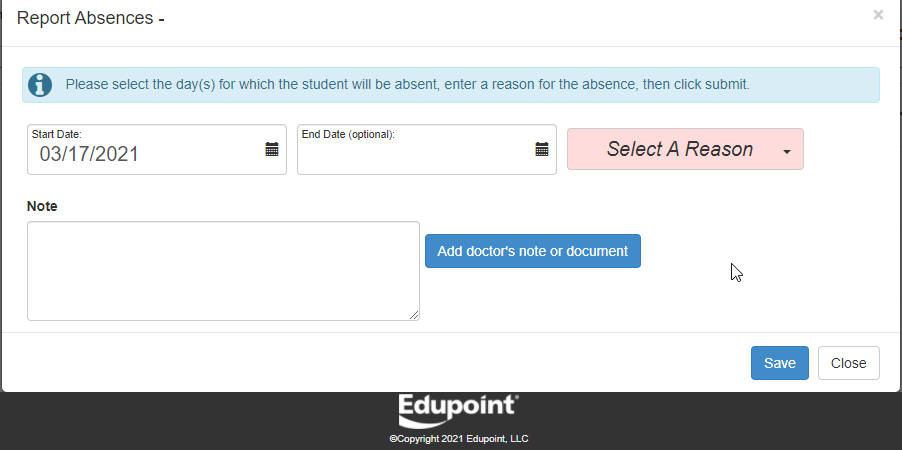
- Formu doldurduktan sonra Kaydet'i seçin.
- Devamsızlık, gözden geçirilmek üzere çocuğunuzun okuluna yönlendirilecektir. Okul personelinin talep edilen devamsızlık türünü ayarlayabileceğini unutmayın. Örneğin “doktor mazereti” sebebi verilmiş ancak doktor raporu yüklenmemişse devamsızlık kodu değiştirilecektir.
Sinerji Postası
Synergy Mail, öğretmenlerin, personelin, öğrencilerin ve ebeveynlerin / velilerin güvenli bir şekilde iletişim kurmasını sağlar.
- Tüm iletişimler, Synergy adı verilen öğrenci bilgi sisteminde belgelenir
- Ebeveynler / veliler / öğrenciler yalnızca bina (lar) ındaki personel ile iletişim kurabilir
- Bir e-posta gönderildiğinde, alıcı bir mesajı olduğuna dair bir e-posta bildirimi alır. E-postada bir bağlantı görünecektir. Ebeveyn / veliler ve öğrenciler, mesajları yanıtlamak için ParentVUE veya StudentVUE'da oturum açmalıdır.
- Kullanıcılar ayrıca mobil uygulamaları da kullanabilir.
Aşağıdaki bağlantıdan Synergy Mail'e nasıl erişeceğiniz ve onu nasıl kullanacağınız hakkında daha fazla bilgi edinin.
Sinerji Postası
ParentVUE Anında Bildirimler
StudentVUE Anında Bildirimler
ParentVUE "Nasıl Yapılır" Videoları
ParentVUE'de nasıl gezineceğinizi ve bu aracın ailelerimize neler sunduğunu öğrenmek için bu kısa videoları izleyin.
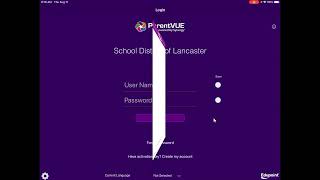
ParentVUE Hesabı Etkinleştirme - Bu video, bir ebeveyne baştan sona bir ParentVUE hesabı oluşturma sürecini ve görevi tamamlamak için gerekenleri gösterir.
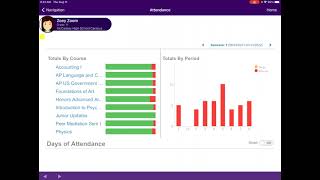
Devam - Öğrenci devam kodlarını ve okul yılı için toplamları gösterir ve velilerin mevcut devamsızlıkları veya gelecekteki devamsızlıkları 30 gün içinde bildirmelerini sağlar.

Not Defteri - Her konu alanı ve genel puan/yüzde ile ilişkili ödevler hakkında ayrıntılı not bilgisi sağlar
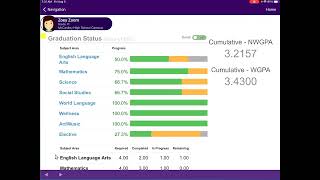
Kurs Geçmişi - Bu yalnızca ikinci düzeydir. Bu, velilere her konu alanında öğrencinin mezuniyet durumunu sağlar. Her alanda mezuniyet için gereken kredi sayısını ve bir kredi alanına yönelik devam eden çalışmaları gösterin. Öğrenci için kümülatif ve kümülatif olmayan not ortalaması da burada listelenir.
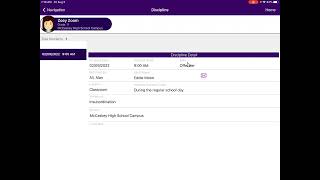
Disiplin - Öğrenci tarafından disiplin ihlallerini sağlar ve ihlal hakkında ayrıntılı bilgi gösterir.
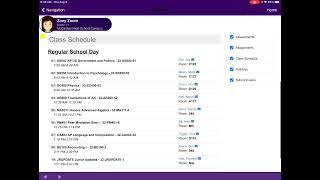
Takvim ve Sınıf Takvimi - Takvim, belirli bir gün için yapılması gereken ödevleri ve okul takviminde listelenen etkinlikleri gösterir. Ders programı, öğrencinin kayıtlı olduğu dersleri ve derse katıldıkları dönem/saati listeler. Ebeveynler ayrıca e-posta simgesini kullanarak bu sayfadan öğretmenlere e-posta gönderebilir.
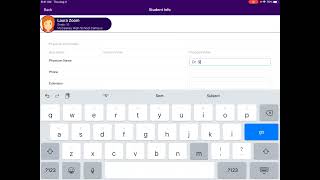
Öğrenci Bilgileri - Bu, öğrenci için Synergy'de listelenen demografik verilerdir, örneğin: Acil durumda irtibat kurulacak kişiler, doktor ve diş hekimi irtibatı, öğrenci dolabı ve ulaşım verileri.
 Lancaster Okul Bölgesi'nin çevrimiçi ebeveyn portalı ParentVUE, ailelere ve öğrencilere notlara, ödevlere ve öğretmenlerle iletişim için benzeri görülmemiş bir web ve mobil erişim sağlar. Ve bu sadece başlangıç.
Lancaster Okul Bölgesi'nin çevrimiçi ebeveyn portalı ParentVUE, ailelere ve öğrencilere notlara, ödevlere ve öğretmenlerle iletişim için benzeri görülmemiş bir web ve mobil erişim sağlar. Ve bu sadece başlangıç.